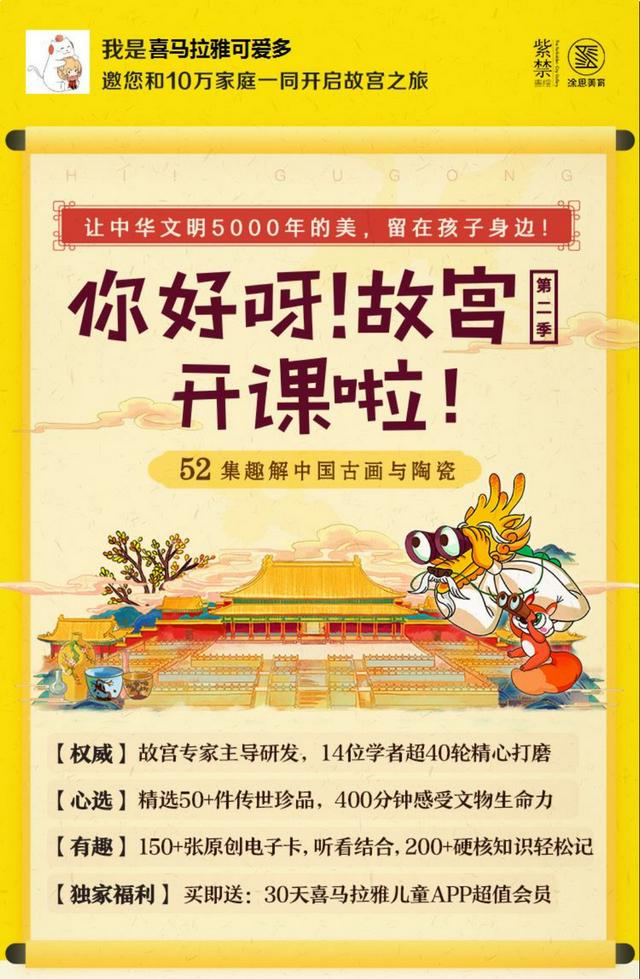哈喽,大家好!
我是愛 Excel、也愛薅(Excel)羊毛的紫瑜~
當然,薅羊毛雖好,但獨樂樂不如衆樂樂,把這些小技巧分享給大家,才更香嘛!

那麼今天,我就先給大家分享一個,我個人非常喜歡的薅羊毛小技巧——用 Excel 制作字帖!
在日常生活工作中,你會不會有羨慕其他人字寫得好的時刻?
這時,你是不是也很心動,想嘗試把自己字練好~
通常這個時候,可能你想到的第一個方法就是買幾本字帖先試試。
但是又不想花錢買字帖……
該怎麼辦呢?用 Excel 自制呀!
讓我們了解一下「性價比超高」的字帖是怎樣制作的吧!
操作步驟:
❶ 【Ctrl A】全選表格,鼠标移到列标上,【右鍵】-設置【列寬】為 4;
❷ 将鼠标箭頭點在行上,設置【行高】為 27.5;

❷ 單擊【插入】選項卡-【形狀】,選擇一條長直線;

然後在表格的縱向和橫向各插入一條。
PS:按住【Shift】鍵,再往下拉會讓線條更直溜哦!

❸ 在【形狀格式】選項卡中,把兩條線調整為虛線,将橫線往下填充,豎線往右填充;

❹ 在【開始】選項卡中,選擇【字體】添加上【所有邊框】。

❺ 這個【字體】設置中,還可以選擇你想練習的字體哦!
将需要填寫文字的區域,設置為【居中對齊】,雙擊單元格,輸入你想要練習的漢字,拖動填充。

❻ 最後,隻要把字體顔色改為紅色或者你喜歡的顔色,這樣一頁字帖就完成了,多打印幾份,還可以做成一本字帖哦~

一個實用的小技能就,這麼簡單地「薅」到手了!


關注【秋葉 Excel】,各位同學有薅到什麼實用的 Excel 小技巧嗎?
歡迎大家在留言區分享,我們一起進步~
,更多精彩资讯请关注tft每日頭條,我们将持续为您更新最新资讯!